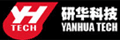Procédure d'installation OPCOM sur Win7 et Win8
OPCOM est un outil de bricolage populaire parmi les propriétaires d'Opel. L'outil présente un design soigné, la couverture Opel large, de bonnes performances, etc. La seule chose qui dérange les acheteurs est son support du système d'exploitation limitée, Windows XP seulement. Eh bien, avec la solution suivante, les acheteurs peuvent facilement installer le logiciel Opcom 2010V sur Windows 7 et Windows 8.

Comment faire pour exécuter OPCOM dans Win7?
Microsoft a donné de Windows 7 aux utilisateurs un moyen d'exécuter des applications plus âgés via le mode Windows XP. La mode est comme une machine virtuelle, dans laquelle vous pouvez exécuter le logiciel dans le système XP comme la mode est à 100% l'écart de votre ordinateur principal. Si vous souhaitez exécuter Windows XP dans une machine virtuelle, vous devez la licence pour elle. Qui est la clé de cette solution. Il existe une solution mais, dans le fichier WindowsXPMode_en-us.exe libre, il existe un fichier de VirtualXPVHD contenant la machine virtuelle Windows XP, que vous pouvez ouvrir dans VirtualBox.
Voici les étapes pour obtenir ce travail:
1. Télécharger paquet de mode XP WindowsXPMode_en-us.exe de Microsoft auprès de Microsoft. Vous aurez besoin d'exécuter l'outil de validation pour prouver votre copie de Windows est valide.
2. Ensuite, utiliser 7-Zip ou un autre outil d'archivage pour ouvrir le fichier EXE comme une archive.
3. Dans cette archive, trouver le fichier "sources / XPM" en son sein, et extraire ce dossier sur votre disque dur.
4. Enfin, dans le fichier XPM extrait, vous trouverez un fichier appelé VirtualXPVHD. Renommez-le avec une extension de disque dur virtuel.
Dans VirtualBox, ouvrir la machine virtuelle VirtualXPVHD, et le tour est joué. Vous avez Mode Windows XP (Windows XP Professional) dans Windows 7 pas besoin de la licence XP. Ensuite, suivez ces instructions ci-dessous pour installer le logiciel OPCOM en mode XP.
1. Tout d'abord mettre les petits CD fourni avec l'emballage dans le lecteur de CD. Ne pas brancher l'appareil.
2. Copiez le dossier et son contenu à un emplacement approprié sur votre PC, le bureau est très bien.
3. Ouvrez le dossier que vous avez copié, ici vous verrez 2 icônes jaunes Op-Com.exe et activer un mot de passe .exe, double-cliquez sur Activer password.exe.
4. Maintenant, cliquez sur "Diagnostic" spécial est mis en surbrillance, double-cliquez sur "spécial", puis "Opel", puis "Pompe Diesel", puis "PSG5".
Cela va ouvrir un écran d'activation, cliquez sur le bouton Activer, cela va ouvrir une petite fenêtre avec le code d'activation. Notez cet puis cliquez sur OK et fermez toutes les fenêtres à l'aide de Red
X dans le coin supérieur droit.
5. Raccordez l'appareil à l'aide du câble USB fourni. Le nouvel assistant de matériel d'installation démarre. Ici, vous aurez besoin d'installer les pilotes manuellement un en cliquant sur "Installer à partir d'un emplacement spécifique", puis accédez au dossier où se trouvent les pilotes (dans le dossier que vous avez copié précédemment). Cliquez sur OK et les pilotes seront chargés. Laissez appareil connecté.
6. Maintenant, ouvrez le dossier copié, et double-cliquez sur l'icône OPCom.exe cette lancera le programme ici, vous verrez deux icônes jaunes Op-Com.exe et activer un mot de passe .exe, double-cliquez sur Activer password.exe.
7. Lorsque le programme est exécuté cliquez sur le diagnostic, puis suivre par 4, jusqu'à ce que vous obtenez l'écran d'activation, maintenant, entrez le numéro que vous avez noté plus tôt, puis cliquez sur Activer.
8. Le dispositif est maintenant prêt à utiliser.
9. Aucune mise à jour possible.
Comment faire pour exécuter OPCOM dans Win 8?
Même chose. Bien que le mode XP fait par Windows ne prend pas en charge Win 8, il ya aussi une solution de contournement. Vous avez juste à désactiver la signature du pilote, qui est caché dans un chargement de menus dans Windows 8.
1. Démarrer en mode pilote non signé
2. Installez DPInst_x64.exe
3. Branchez OP-COM et cliquez pour installer de toute façon quand il avertit le pilote n'a pas été signé
4. Ignorez l'avertissement que certains pilote FTDI pas pu être installé. Cela ne semble pas avoir d'importance ...
5. Copiez le dossier et son contenu à un emplacement approprié sur votre PC, le bureau est très bien.
6. Maintenant, ouvrez le dossier copié, ici, vous verrez deux icônes jaunes Op-Com.exe et activer un mot de passe .exe, double-cliquez sur Activer password.exe.
Les étapes de repos sont les mêmes que ci-dessus jusqu'à l'écriture.
Produits recommandés EOBD2:OPCOM 2010 ; OPCOM 2009